Cách tắt chế độ Auto Macro trên iPhone
Chế độ Auto Macro được Apple tích hợp trên những dòng iPhone 13 Pro trở lên và sẽ được kích hoạt mặc định. Điều này có nghĩa là bất cứ khi nào bạn sử dụng camera, điện thoại sẽ tự động nhận ra nó đang tiến gần một vật thể và chuyển sang chế độ Macro một cách tự động và nhanh chóng. Ở chế độ này sẽ xuất hiện ống kính góc siêu rộng để chụp những bức hình ở khoảng cách lấy nét siêu ngắn chỉ khoảng 2cm. Chế độ Auto Macro thích hợp khi cần chụp ảnh cận vật thể, lấy nét ở khoảng cách ngắn nhưng Auto Macro đôi khi gây cản trở cho người dùng khi chụp ảnh.
Trong một số trường hợp tính năng Auto Macro lại gây cản trở cho quá trình chụp ảnh, quay phim nên bài viết này Eballsviet.com sẽ hướng dẫn bạn cách tắt chế độ Auto Macro trên iPhone với vài thao tác rất đơn giản.
Cách tắt Auto Macro trên iPhone
Bước 1:
Truy cập vào mục Cài đặt trên màn hình điện thoại sau đó kéo xuống tìm chọn mục Camera.
Bước 2:
Trong mục Camera hay kéo xuống và kiếm mục Điều khiển Macro. Sau đó tiến hành gạt nút xanh sang trái để tắt chế độ Auto Macro (Nếu muốn sử dụng lại thì gạt nút sang phải).
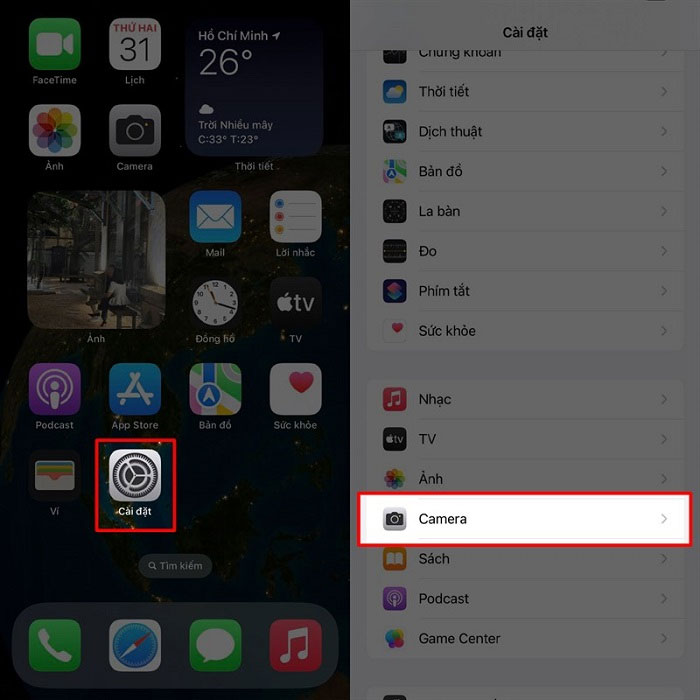
Theo Nghị định 147/2024/ND-CP, bạn cần xác thực tài khoản trước khi sử dụng tính năng này. Chúng tôi sẽ gửi mã xác thực qua SMS hoặc Zalo tới số điện thoại mà bạn nhập dưới đây:
Có thể bạn quan tâm
-

Sửa lỗi laptop báo sạc nhưng không vào pin
-

Khắc phục lỗi máy tính không nhận ổ cứng ngoài
-

Zalo PC bị lỗi! Nguyên nhân và cách khắc phục
-

Hướng dẫn cài đặt và sử dụng Dropbox để sao lưu dữ liệu
-

Cách cài đặt và chơi Dream League Soccer trên máy tính
-

Hướng dẫn cài đặt ứng dụng trên Mac
-

Cách đăng xuất Facebook Messenger nhanh chóng trên nhiều thiết bị
-

Học PowerPoint - Bài 5: Cách sử dụng theme cho slide PowerPoint
-

Cách sử dụng tính năng gõ tắt trên Unikey
-

Cách chèn công thức Toán học trên Word 2016





